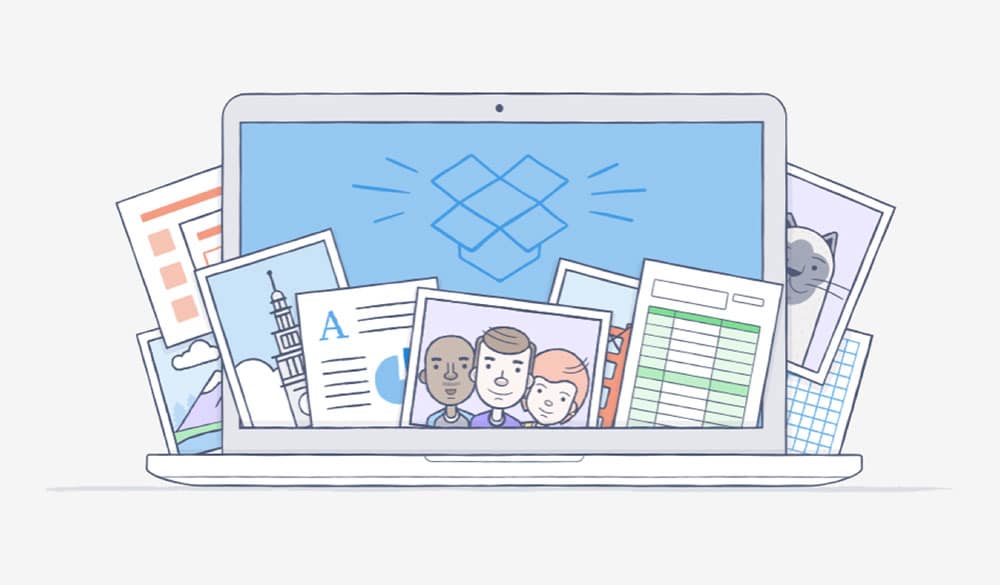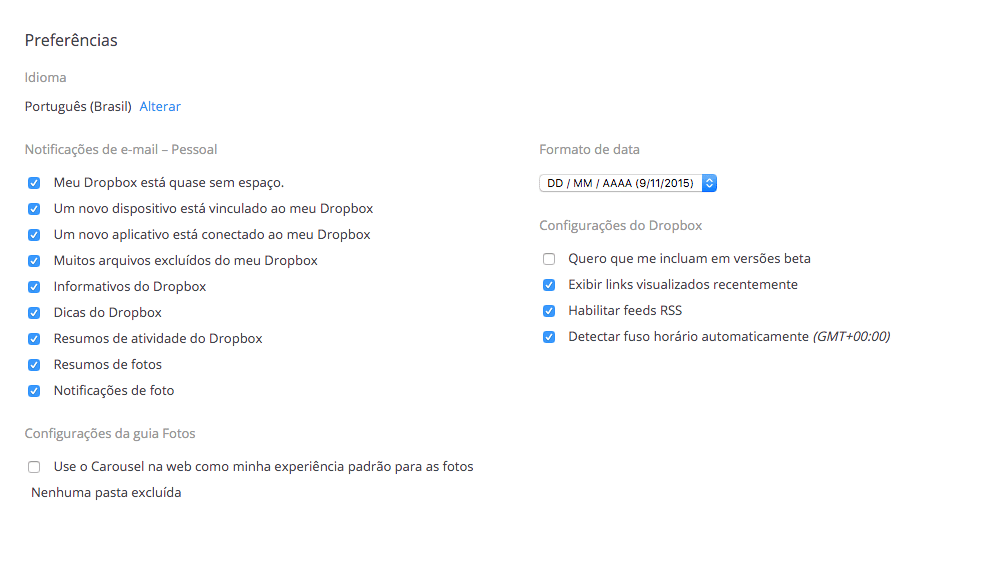O Dropbox tem vários truques que permitem, entre outras coisas, recuperar ficheiros e melhorar muito a segurança da sua conta. Nesta página mostramos-lhe os sete mais importantes.
1. Arrastar endereços de sites
O Dropbox tem uma funcionalidade para a gravação e partilha de endereços de sites com um simples movimento de arrastar e largar. Para o fazer, clique duas vezes na barra de endereços do browser onde está o endereço que quer gravar e depois arraste-o para a pasta de Dropbox no seu computador, se estiver a usar a aplicação do serviço. Se não estiver a usar a aplicação pode fazer o mesmo para a interface Web do Dropbox. Só tem de ter a página do serviço aberta noutra janela do browser.
2. Sincronização selectiva
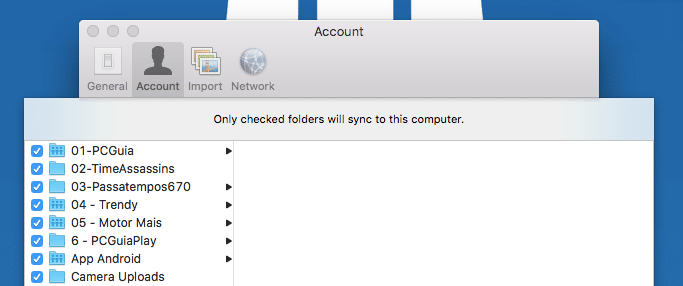
Se usa o Dropbox para sincronizar ficheiros entre dispositivos, vai chegar rapidamente à conclusão de não precisa de ter tudo disponível em todo o lado: está na hora de usar a funcionalidade de sincronização selectiva. Para o fazer tem de estar a usar a aplicação do Dropbox. Clique com botão direito do rato em cima do ícone do programa que está na área de notificação do Windows, depois na roda dentada e em ‘Preferências’ > ‘Conta’. Seleccione ‘Sincronização Selectiva’ e escolha as pastas que devem ser sincronizadas ou não. Para terminar, clique em ‘OK’.
3. Recupere ficheiros apagados
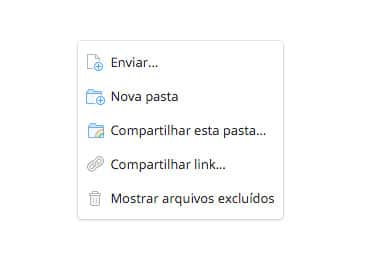
Se apagou um ficheiro sem querer ou se quiser usar uma versão mais antiga de um qualquer documento, pode recuperar ambos (este método só funciona com a interface Web do Dropbox). Para trazer o ficheiro de volta à “vida” aceda à sua Dropbox através do browser. Aponte para a pasta onde estava o ficheiro apagado ou onde está a versão mais recente do documento. Clique com o botão direito no final da lista e escolha a opção ‘Mostrar arquivos excluídos’. Para recuperar um ficheiro apagado clique em cima do nome com o botão direito do rato e escolha a opção ‘Restaurar’. Se quiser restaurar uma versão antiga de um ficheiro escolha a opção ‘Versões anteriores’; escolha a versão que quer e depois clique em ‘Restaurar’.

4. Aceder aos ficheiros em tablets e smartphones, mesmo que não estejam ligados à Internet
Como o Dropbox gasta quantidades enormes de largura de banda, torna-se complicado usá-lo em dispositivos móveis quando não estão ligados a redes Wi-Fi, devido aos limites de tráfego que muitos operadores impõem. Mas o Dropbox permite-lhe manter alguns ficheiros localmente no seu dispositivo para que estejam disponíveis mesmo que não tenha uma rede ao alcance do dispositivo. Nos dispositivos Android, abra a app e toque na seta para baixo que está junto ao nome do ficheiro e escolha a opção ‘Favorito’. Também pode abrir o ficheiro e depois tocar na estrela. Na aplicação para iOS só tem de tocar na estrela que está junto a cada ficheiro. Os ficheiros marcados serão descarregados para o dispositivo e podem ser editados.
5. Receba actualizações mais depressa
As actualizações do Dropbox são feitas automaticamente, mas se quiser recebê-las mais cedo, pode escolher essa possibilidade na página do serviço na Internet. Aceda a dropbox.com, faça login, clique no seu nome de utilizador, depois em ‘Configurações’ e escolha a opção ‘Quero que me incluam nas versões beta’. Por fim, clique em ‘Salvar Configurações’.
6. Melhorar a segurança da sua conta
Existe um método de segurança chamado verificação de dois passos que serve para “blindar” o acesso às contas de serviços digitais, existindo muitas variantes deste sistema de segurança. No caso do Dropbox, cada vez que alguém desconhecido tentar fazer login na sua conta, mesmo que saiba a sua password, não vai conseguir entrar porque tem de inserir um código que lhe é enviado por SMS ou por e-mail.
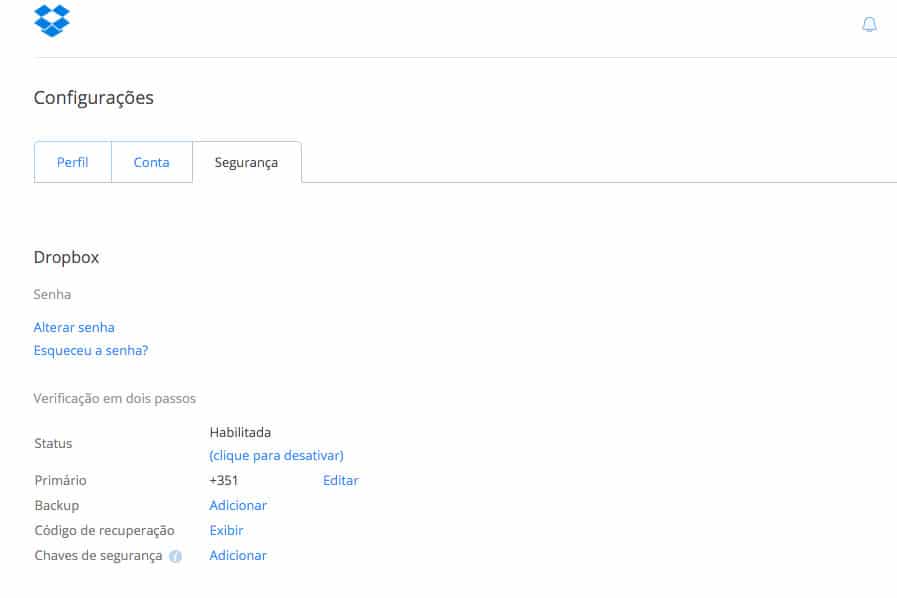
Para ligar este sistema aceda ao site do Dropbox, insira as suas credenciais, clique no seu nome de utilizador, em ‘Configurações’ e depois em ‘Segurança’. Clique na caixa ‘Ligar’ por baixo de ‘Verificação de dois passos’. Clique em ‘Iniciar’ e siga as instruções que vão aparecendo no ecrã: acrescente o seu número de telemóvel e um endereço de e-mail alternativo ao que usa para entrar no serviço. Grave as configurações e é tudo! A partir deste momento cada vez que alguém tentar entrar na sua conta vai receber uma notificação com um código de segurança que tem de ser inserido para entrar e ver o que tem gravado no seu Dropbox.
7. Clicar para partilhar
Existe um forma de criar links de download para os ficheiros guardados no seu Dropbox que quiser partilhar. Abra pasta no seu computador onde estão os ficheiros do Dropbox, clique com o botão direito em cima do ficheiro que quiser partilhar e escolha a opção ‘Compartilhar’. O link será copiado para a Área de Transferência do Windows; para o enviar por e-mail basta colá-lo (CTRL+V) na mensagem.